在日常使用手机时,我们经常会遇到需要筛选信息的情况,手机Excel作为一款功能强大的办公软件,其筛选功能可以帮助我们快速找到需要的数据。但有时候我们可能会误操作或者不需要筛选了,这时候就需要取消设置。手机筛选怎么取消设置?手机Excel筛选功能又该如何使用呢?接下来我们将一一解答这些问题。
手机Excel筛选功能怎么用
方法如下:
1.在手机应用,打开【WPS Office】。
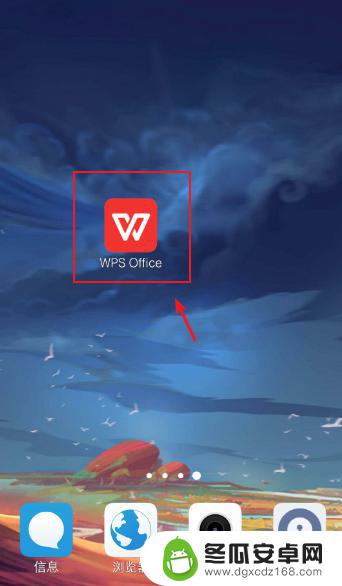
2.进入页面,点击一个Excel表格。
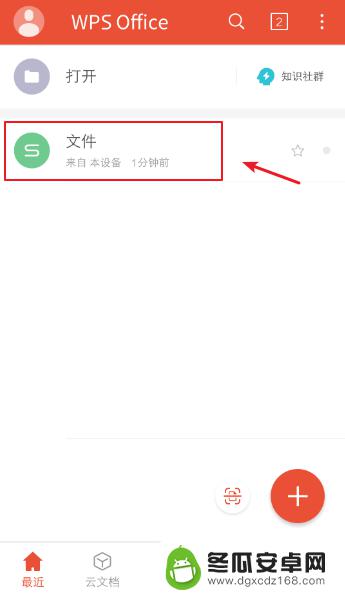
3.进入excel表格页面,选择要筛选的单元格,再点击下方的【工具】。
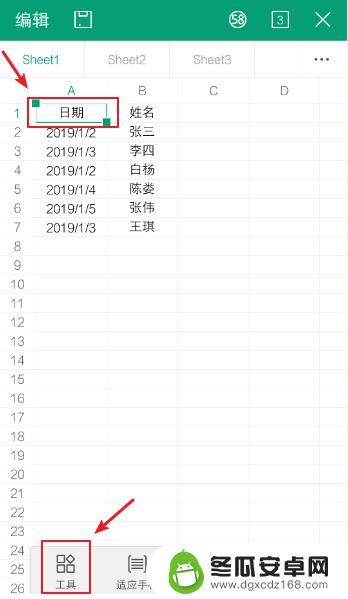
4.页面下方出现选项窗口,点击【数据】,再打开【筛选】的开关。
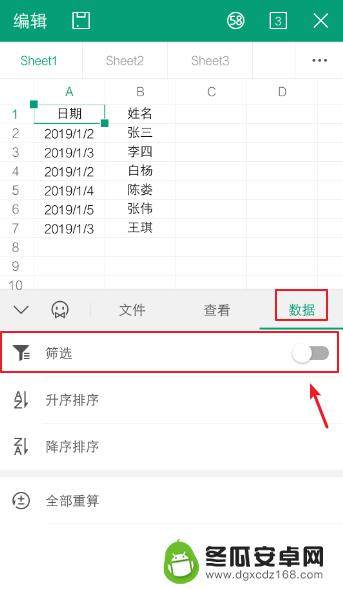
5.打开之后,表格中就会出现筛选功能,再点击单元格的倒三角。
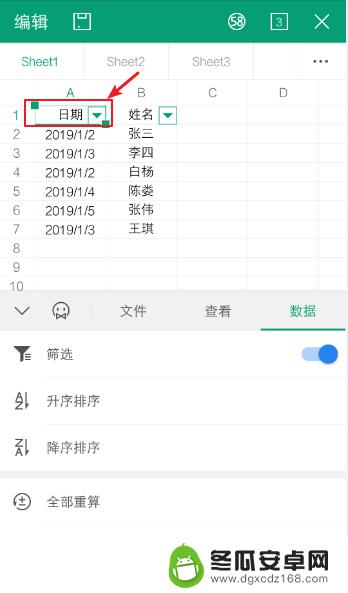
6.选择你要筛选的数据,比如:2019/1/2,再点击【完成】。
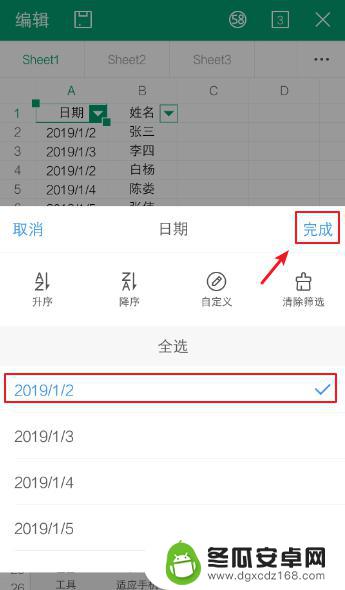
7.完成后,表格就会自动筛选数据。这就是在手机使用Excel的筛选功能的方法。
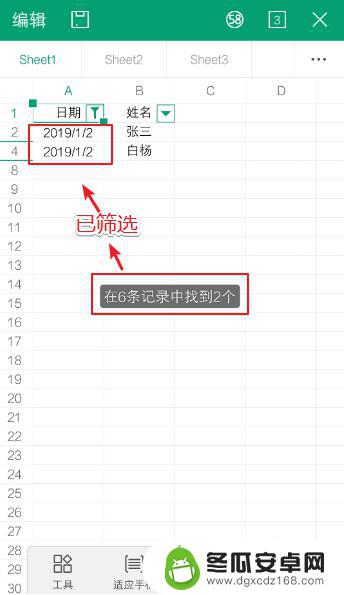
以上是取消手机筛选设置的全部内容,如果遇到同样的问题,用户可以参考本文中介绍的步骤来修复,希望能对大家有所帮助。










